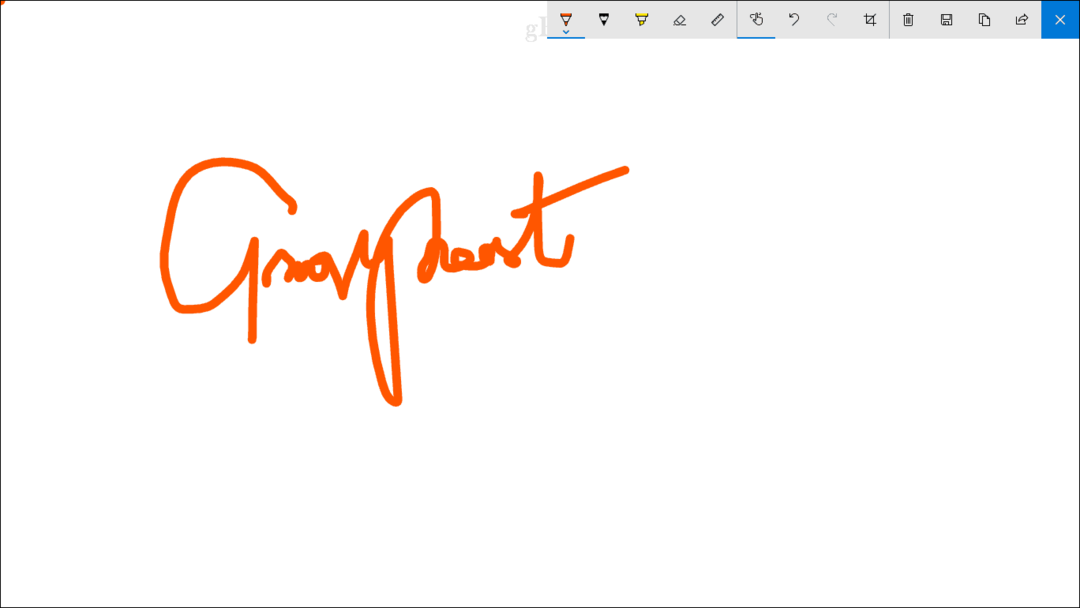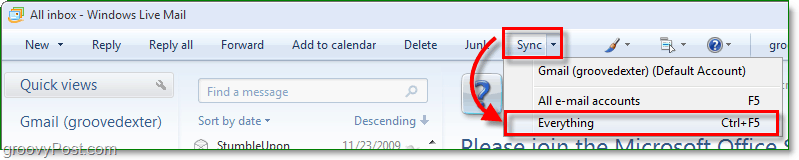Jak stworzyć mapę myśli w programie PowerPoint
Microsoft Power Point Microsoft Wydajność Powerpoint Bohater / / October 30, 2020
Ostatnia aktualizacja
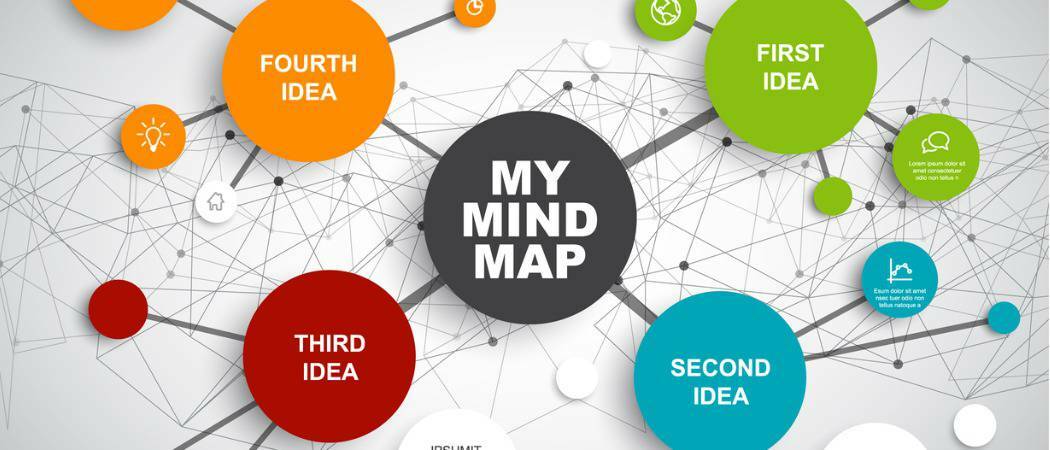
Nie musisz inwestować w drogie oprogramowanie do tworzenia diagramów, aby przeprowadzać burze mózgów nad pomysłami i projektami. Oto jak łatwo utworzyć mapę myśli w programie PowerPoint.
Mapy myśli mogą być cudownie skutecznymi narzędziami do burzy mózgów. Zaczynasz od pomysłu, a następnie rozgałęziasz się na powiązane elementy tego pomysłu. Ponieważ mapa myśli jest w zasadzie diagramem, który daje graficzny sposób organizowania myśli, Microsoft PowerPoint to świetna aplikacja do ich tworzenia.
Jasne, że możesz znaleźć oprogramowanie do tworzenia map myśli. Ale jeśli masz już PowerPointa, dlaczego nie spróbować przed wydaniem gotówki na oddzielną aplikację? Pokażemy Ci, jak łatwo utworzyć mapę myśli w programie Microsoft PowerPoint.
Utwórz swoją mapę myśli w programie PowerPoint
Otwórz program PowerPoint i utwórz nowy Pusta prezentacja. Jeśli chcesz, możesz użyć pustego slajdu lub slajdu z polem tytułowym, aby nazwać swoją mapę myśli.
PowerPoint oferuje wspaniały zbiór kształtów i łączników, ale opcje grafiki SmartArt są doskonałe. Te gotowe diagramy to dobry początek. Więc kliknij Wstawić i wybierz SmartArt w Ilustracje sekcja wstążki.
Zobaczysz, że układy SmartArt również są liczne. W przypadku mapy myśli opierasz się na centralnej idei, która sprawia, że diagramy hierarchiczne są najlepszym wyborem. Wybierzemy opcję Hierarchia pozioma, która pozwoli nam przejść na bok naszego głównego tematu za pomocą podtematów.
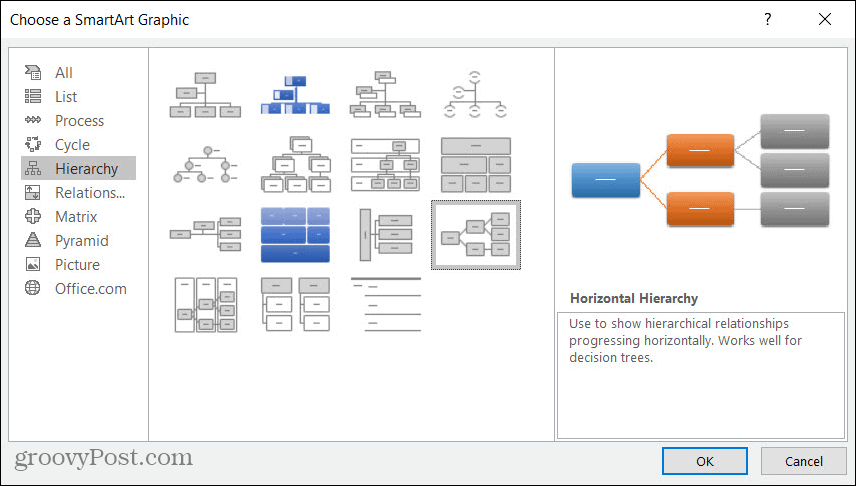
Następnie możesz wprowadzić swoje pomysły bezpośrednio na mapie myśli lub za pomocą okienka tekstu SmartArt.
- Aby wprowadzić tekst do diagramu, wybierz kształt, a następnie kliknij wewnątrz, aby wpisać. Ponieważ mapa myśli jest wizualną reprezentacją myśli, najlepszym rozwiązaniem może być wpisanie bezpośrednio w kształty.
- Aby otworzyć okienko tekstu, kliknij plik strzałka po lewej stronie diagramu lub Okienko tekstowe przycisk na Projekt SmartArt patka. Zaletą pola tekstowego SmartArt jest to, że możesz również zobaczyć swoją mapę myśli jako konspekt i łatwo ją zmienić.
Jeśli nie możesz zdecydować, w jaki sposób wpisać tekst, możesz użyć obu! Możesz pozostawić otwarte okienko tekstu i pisać w nim lub na diagramie. Tak czy inaczej, zobaczysz swoje dodatki lub zmiany natychmiast w obu miejscach.
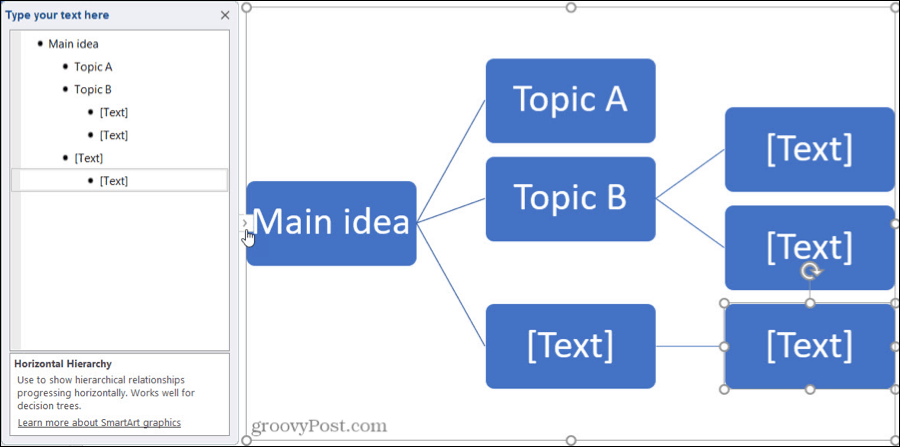
Dodaj pomysły na projekty, rozdziały w książkach, przemyślenia na temat treści lub cokolwiek innego, co musisz uwzględnić podczas burzy mózgów. Pamiętaj, aby użyć rozgałęzień, aby połączyć mniejsze, podtematy, takie jak zadania projektowe, postacie fabularne i tym podobne.
Dodaj, przeorganizuj i usuń elementy mapy myśli
Diagramy SmartArt zapewniają doskonały początek tworzenia mapy myśli, ale prawdopodobnie nie zawierają tylu elementów, ile potrzebujesz. Możesz chcieć zmieniać układ kształtów podczas burzy mózgów.
Dodaj elementy
Masz kilka sposobów, aby dodać więcej kształtów do swojej mapy myśli. Więc używaj tego, co jest dla ciebie wygodniejsze lub wygodniejsze. Tylko upewnij się, że jesteś na Projekt SmartArt patka. Gdy dodasz kształt powiązany z innym, linia łącznika również zostanie wstawiona automatycznie.
- Aby dodać kształt do diagramu, wybierz kształt odpowiadający temu, który chcesz dodać. Następnie kliknij Dodaj kształt ze wstążki i wybierz miejsce, w którym chcesz wstawić kształt. Alternatywnie możesz kliknij prawym przyciskiem myszy kształt i wybierz jedną z tych opcji z Dodaj kształt menu kontekstowe.
- Aby dodać kształt w okienku tekstu, naciśnij Wchodzić po elemencie, z którym ma być powiązany kształt. Nowy kształt zostanie dodany na tym samym poziomie, co wybrany. W razie potrzeby możesz skorzystać z poniższych instrukcji, aby przenieść go.
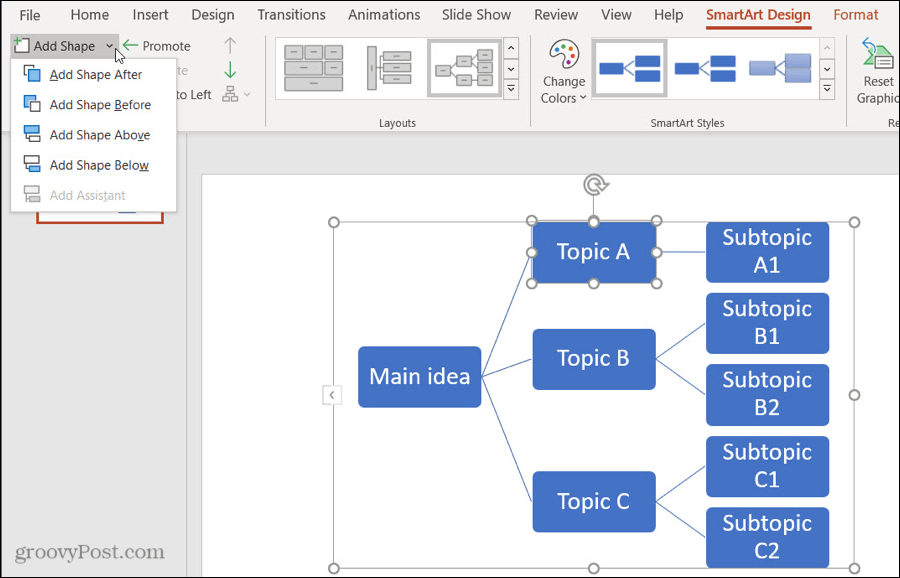
Zmień układ elementów
Jak zapewne już zgadłeś, możesz użyć obu akcji na diagramie lub w okienku tekstowym, aby przenieść kształty w różne miejsca. Użycie tych metod spowoduje również przesunięcie linii łącznika z kształtem.
- Aby przenieść kształt bezpośrednio na diagram, wystarczy wybierz, przeciągnij i upuść tam, gdzie chcesz. Lub wybierz kształt i użyj przycisków w Utwórz grafikę na wstążce do podwyższania, obniżania, przenoszenia w górę lub przenoszenia w dół.
- Aby przenieść kształt za pomocą okienka tekstowego, kliknij prawym przyciskiem myszy element i wybierz opcję Promuj, Obniż poziom, Przenieś w górę lub Przenieś w dół. Na komputerze Mac przyciski do tych czynności znajdują się u góry okienka tekstu.
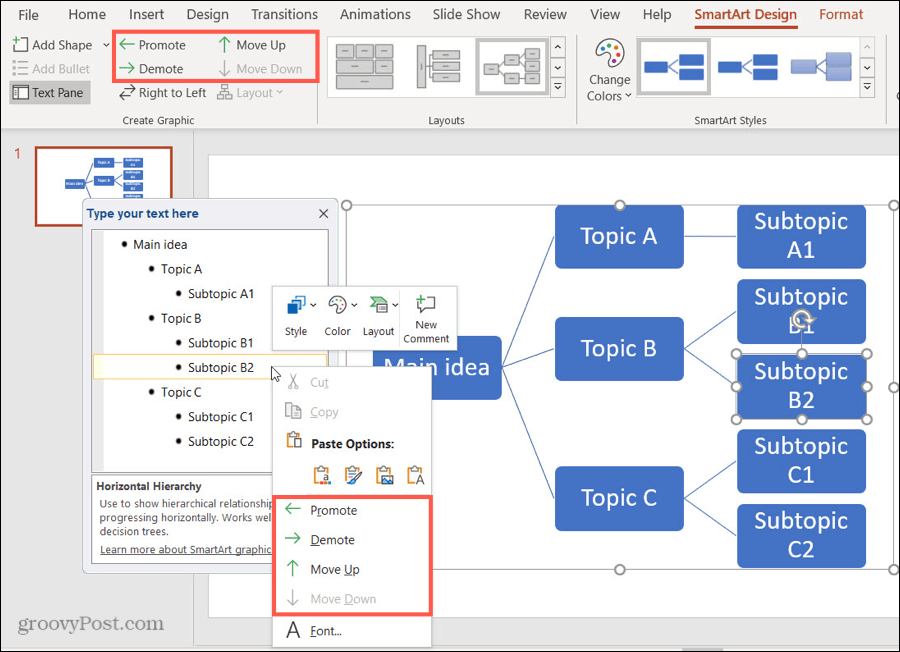
Zwróć uwagę, że dostępne będą tylko akcje mające zastosowanie do tego konkretnego kształtu.
Usuń elementy
Jeśli zdecydujesz się usunąć kształt, jest to łatwe do zrobienia, a usunięcie kształtu spowoduje usunięcie linii łącznika.
- Aby usunąć kształt na diagramie, wybierz to i uderz Usunąć Uważaj przy wyborze tylko kształt a nie cały diagram. Możesz też kliknij prawym przyciskiem myszy kształt i wybierz Skaleczenie.
- Aby usunąć kształt z okienka tekstu, po prostu zaznacz tekst elementu i użyj pliku Usunąć lub Backspace klucz, aby go usunąć.
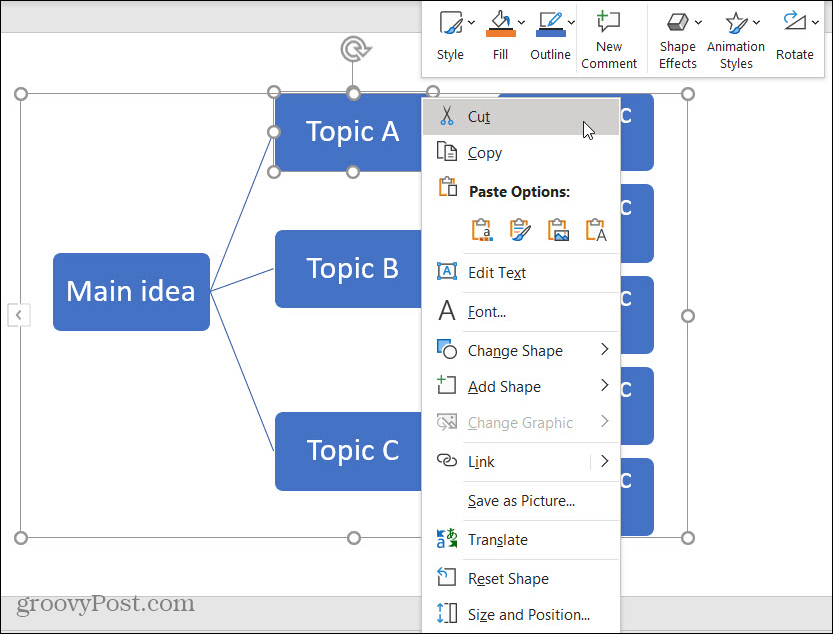
Stylizacja mapy myśli w programie PowerPoint
Jeśli planujesz udostępnić lub zaprezentować swoją mapę myśli lub po prostu chcesz trochę urozmaicić, PowerPoint oferuje kilka sprytnych sposobów na zmianę wyglądu. Możesz stylizować całą mapę myśli lub tylko poszczególne kształty i tekst.
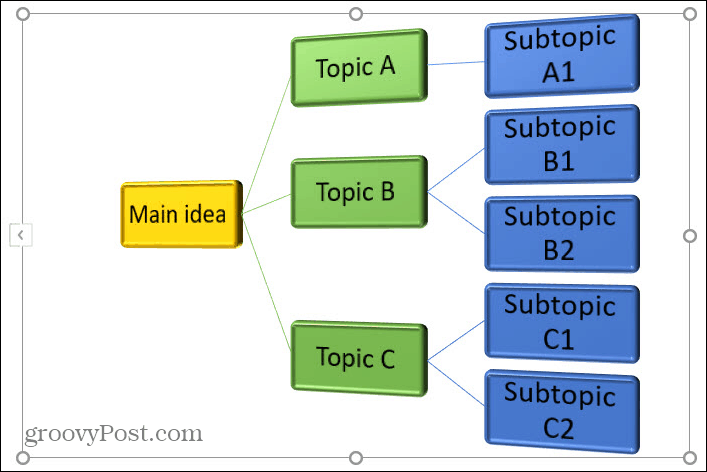
Stylizuj całą mapę myśli
Upewnij się, że wybrany jest diagram mapy myśli, aby wyświetlić plik Projekt SmartArt patka. Następnie w Style grafiki SmartArt na wstążce zobaczysz dwa przydatne narzędzia.
Zmień kolory: Kliknij ten przycisk, aby nadać mapie myśli inny motyw. Możesz wybierać spośród podstawowych kolorów, kolorowych motywów i pojedynczych akcentów kolorystycznych.
Style grafiki SmartArt: Kliknij strzałkę w tym polu, aby wyświetlić dostępne style, takie jak opcje 3D. Różnią się one w zależności od dokładnego diagramu SmartArt, który został wybrany na początku.
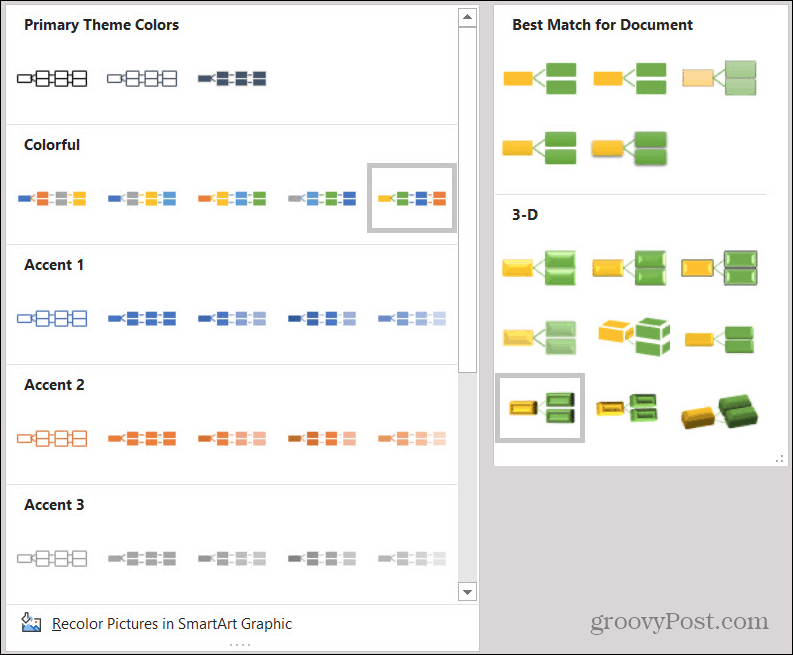
Stylizuj poszczególne elementy
Może masz na swojej mapie myśli konkretne kształty, które chcesz sformatować w inny sposób. Na przykład możesz chcieć wyróżnić jeden lub zamienić kształty na inne. Pamiętaj, aby wybrać kształt na diagramie mapy myśli, aby wyświetlić Format patka.
Zobaczysz wtedy całą wstążkę opcji formatowania kształtów i tekstu na mapie myśli. Zaczynając od lewej strony, możesz powiększyć lub pomniejszyć swój kształt lub zmienić go na inny. Możesz używać stylów, kolorów wypełnienia, konturów i efektów zarówno dla kształtu, jak i tekstu. I oczywiście możesz zmienić jego rozmiar lub układ na slajdzie.

Zbuduj mapę myśli, która działa za pomocą programu PowerPoint
To jeden z najłatwiejszych sposobów tworzenia mapy myśli w programie PowerPoint. Możesz oczywiście wybrać inny diagram SmartArt lub użyć kształtów i łączników, aby zbudować go od podstaw. Ale miejmy nadzieję, że ten poradnik pozwoli Ci rozpocząć tworzenie mapy myśli, która będzie dla Ciebie odpowiednia!
Jeśli podoba Ci się idea mapy myśli, ale chcesz poznać inne zastosowania, spójrz na te narzędzia online do tworzenia diagramów i schematów blokowych lub rozważ za pomocą Rysunków Google.
Co to jest kapitał osobisty? Przegląd 2019, w tym sposób, w jaki używamy go do zarządzania pieniędzmi
Niezależnie od tego, czy zaczynasz od inwestowania, czy jesteś doświadczonym traderem, Personal Capital ma coś dla każdego. Oto spojrzenie na ...